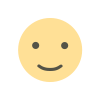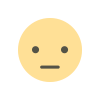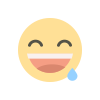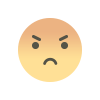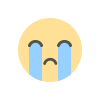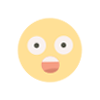விண்டோஸில் புதிய "பேஸ்ட்" அம்சம் பற்றி தெரியுமா?
"Ctrl + V" ஐ விட மிகவும் வசதியானது.

நம்மில் பெரும்பாலோர் ஒரு நாளைக்கு பல முறை நகல் மற்றும் பேஸ்ட் கீபோர்டு ஷார்ட்கட்டைப் பயன்படுத்துகிறோம். ஒரு இடத்திலிருந்து மற்றொரு இடத்திற்கு உரை மற்றும் தகவலை மீட்டெடுப்பதற்கான விரைவான வழி இது.
ஆனால் ஒவ்வொரு முறையும் நீங்கள் எதையாவது ஒட்ட விரும்பும் போது "Ctrl + V" விசைகளைப் பிடித்துக் கொண்டிருப்பவர்களில் நீங்களும் ஒருவராக இருந்தால், உண்மையில் ஒரு புதிய தந்திரத்தைக் கற்றுக்கொள்ள வேண்டிய நேரம் இது.
விண்டோஸ் 10 முதல், மைக்ரோசாப்ட் எங்களுக்கு புதிய பேஸ்ட் செயல்பாட்டை வழங்கியது, இது பழையதை விட மிகவும் சக்திவாய்ந்த மற்றும் மிகவும் நடைமுறைக்குரியது.
கற்றுக்கொள்வது மிகவும் எளிதானது:
விசைப்பலகையில் "Ctrl + V" ஐ "Windows + V" என்று மாற்றவும்!
உங்கள் கிளிப்பிங் வரலாற்றிலிருந்து மீட்டெடுக்கிறது
புதிய குறுக்குவழியைப் பயன்படுத்துவதன் மூலம், நீங்கள் கிளிப்போர்டில் கடைசியாக நகலெடுத்ததை மட்டும் ஒட்டுவதற்கு மட்டுப்படுத்தப்படவில்லை, ஆனால் பல படிகளிலிருந்து பின்னோக்கி உரை மற்றும் படங்களை மீட்டெடுக்கலாம். நீங்கள் அதே மைக்ரோசாஃப்ட் கணக்கில் உள்நுழைந்திருந்தால், பிற விண்டோஸ் மெஷின்களில் இருந்து வரும் உரையும் கூட.
"Windows + V" என்பது கிளிப்போர்டு பதிவு எனப்படும் ஒன்றைத் திறக்கும். நீங்கள் நகலெடுத்த கடைசி 25 உறுப்புகள் ஒவ்வொன்றும் நான்கு மெகாபைட்டுகளுக்கு மேல் எடுக்காத வரை, அங்கே சேகரிக்கப்படும். பதிவு கோப்புகளை நகலெடுப்பதற்கு வேலை செய்யாது, ஆனால் ஆவணங்கள், வலைப்பக்கங்கள் மற்றும் ஃபோட்டோஷாப் போன்ற பல்வேறு நிரல்களின் உரை மற்றும் படங்களுக்கு.
அதை எப்படி செய்வது என்பது இங்கே
கிளிப்போர்டு பதிவைத் தொடங்க, "Ctrl + C" ஐப் பயன்படுத்தி வழக்கம் போல் எதையாவது நகலெடுக்கவும், ஆனால் "Windows + V" ஐப் பயன்படுத்தி ஒட்டவும்.
முதல் முறையாக நீங்கள் கிளிப்போர்டு பதிவைப் பயன்படுத்தும் போது, உங்கள் கிளிப்போர்டு வரலாற்றைச் சேமிக்க விண்டோஸை நீங்கள் அங்கீகரிக்க வேண்டும். திரையின் கீழ் வலது மூலையில் சிறிய "பாப் அப்" உள்ளதா எனப் பார்க்கவும்.
நீங்கள் பயன்படுத்தும் பிற விண்டோஸ் கணினிகளில் இருந்து ஒட்ட விரும்பினால், கிளவுட் ஒத்திசைவை இயக்க அமைப்புகள் பேனலுக்குச் செல்லவும், அதை விண்டோஸ் 11 இல் "சிஸ்டம்" மற்றும் "கிளிப்போர்டு" என்பதன் கீழ் காணலாம்.
அடுத்த முறை நீங்கள் Windows + V உடன் ஒட்டும்போது, நீங்கள் கிளிப் வரலாற்றை இயக்கியதிலிருந்து நீங்கள் நகலெடுத்த எல்லாவற்றின் சிறிய மற்றும் தெளிவான பட்டியலைக் காண்பீர்கள், மேலும் நீங்கள் ஒட்ட விரும்புவதை எளிதாகத் தேர்ந்தெடுக்கலாம்.
நீங்கள் அடிக்கடி பயன்படுத்துவதை நீங்கள் இணைக்கலாம், எனவே அதை எப்போதும் நீங்கள் எளிதாக அணுகலாம். உங்கள் முகவரி, உரை டெம்ப்ளேட்கள் மற்றும் பலவற்றைப் போல. பட்டியலில் உள்ள சிறிய வரைதல் பேனாவைத் தட்டவும். பின்னர் அது புதிய விஷயங்களை நிரப்புவதால் பட்டியலில் இருந்து மறைந்துவிடாது.
ஒரு சிறிய போனஸ் உதவிக்குறிப்பு என்னவென்றால், "..." மெனுவை அழுத்துவதன் மூலம் உரையை எளிய உரையாக ஒட்டலாம். எடுத்துக்காட்டாக, எழுத்துரு வகை மற்றும் அளவு போன்ற வலைப்பக்கத்திலிருந்து மூல வடிவமைப்பை நீங்கள் அதில் ஒட்டும் மின்னஞ்சலுக்கு மாற்றப்படுவதைத் தவிர்க்கிறீர்கள்.
இங்கிருந்து நீங்கள் கிளிப்போர்டு பதிவிலிருந்து தனிப்பட்ட உருப்படிகளையும் நீக்கலாம்.
What's Your Reaction?